iCloudからiPadの削除されたデータを復元
アップル社のタブレットiPadは大きなディスプレイを持つますので、映画を見たり、写真を撮ったりすることがすごく便利です。で、iPadのカメラロールに写真をいっぱい入れるとか、ダウンロードした映像が数回が残るとか、常に要らない写真、映像を消して空き容量を増やそうとしますね。でも、誤ってこれからもチェックしたい写真、映像などを削除してしまったら、どうしますか。事前にiTunes、iCloud経由でiPadのデータをバックアップしたことがあるなら、心配する必要がありません。
ところで、iPadの失ったデータをiCloudから復元しようとすると、どんな方法が考えられますか。ここでは、二つの方法をご紹介いたしますので、どうか、お役に立てるように。

iPadにてiCloud バックアップからデータを復元
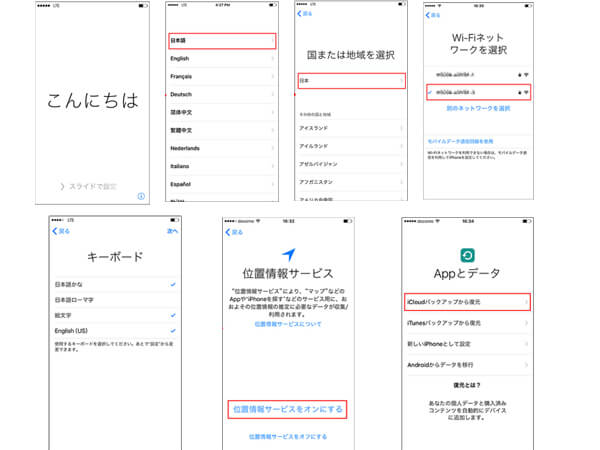
この方法で復元されたのはiCloudでバックアップしたすべてのデータです。で、iCloudバックアップから特定なデータだけを復元したいなら、可能ですか。できないと、考えられる方法がありますか。
プロなiCloudデータ復元を経由でiPadのiCloudバックアップを復元
4Videosoft iOS データ復元はiPadの失われた、削除されたデータをiPad本体、iTunes・iCloudバックアップファイルから復元することができる復元用サードパーティソフトウェアです。次はこのiPad iCloud復元ソフトでiPadの削除されたデータを復元させる方法を説明です。その前に4Videosoft iOS データ復元をダウンロードしてインストールしてください。
無料ダウンロード
Windows向け
![]() 安全性確認済み
安全性確認済み
無料ダウンロード
macOS向け
![]() 安全性確認済み
安全性確認済み
iPad iCloud 復元を起動をインストールしてから起動します。インタフェースから「iCloudバックアップファイルから復元」という復元モードを選択します。
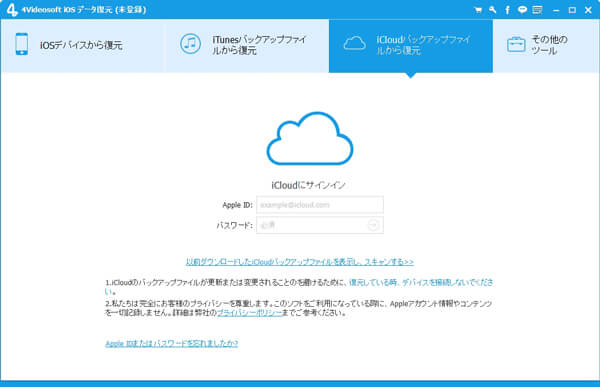
必要なバックアップファイルを選択してください(iCloudバックアップからiPadデータを復元する場合、Apple IDでサインインする必要はあります)。
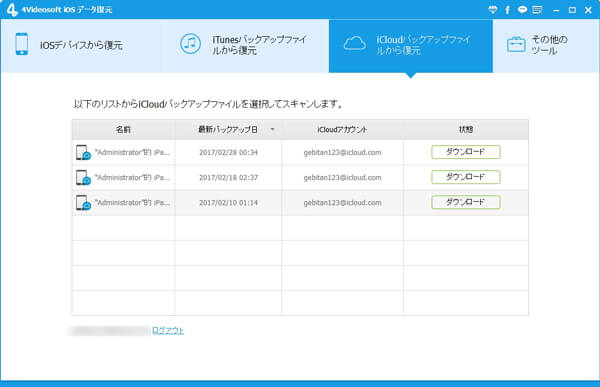
「次へ」ボタンをタップして復元したいiCloudバックアップファイルをダウンロードできます。ダウンロードが終わったら、自動的にスキャンされます。
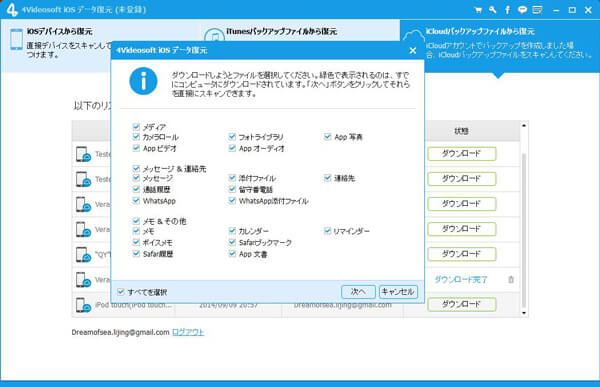
スキャン完了後、iPadのデータが左側のカテゴリに表示されます。その中から、復元したいデータを選択して、右下の「復元」ボタンをクリックして、iCloudからiPadのデータを復元できます。
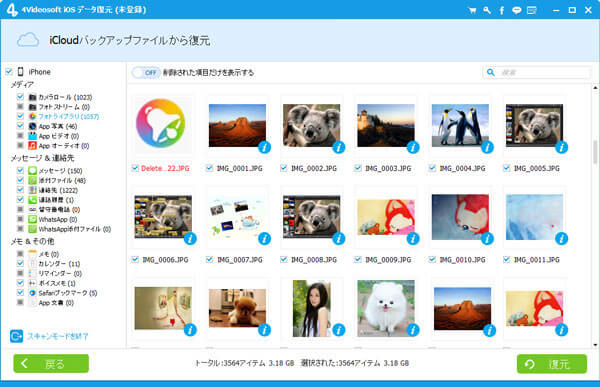
以上のように、iCloudバックアップファイルからiPadのデータがパソコンに復元することができました。このiOS データ復元により、iPadの写真、連絡先、動画、メモなど多くのデータをiCloudバックアップファイルから復元できますので、超多機能です。これから、お使いのiPadのデータを誤って削除してしまっても心配する必要がなくなるなんて、幸せですね。
 コメント確認、シェアしましょう!
コメント確認、シェアしましょう!



